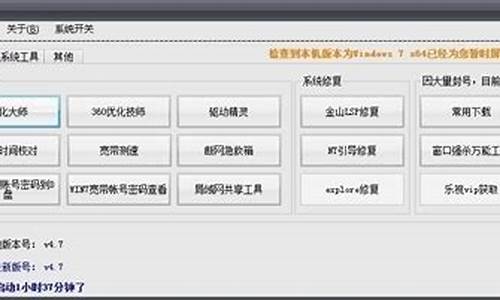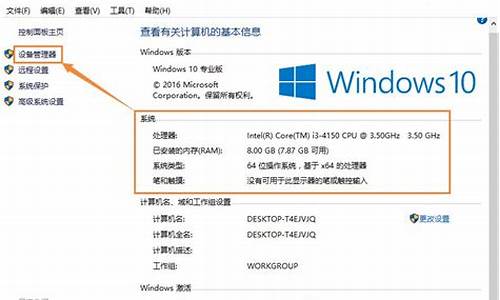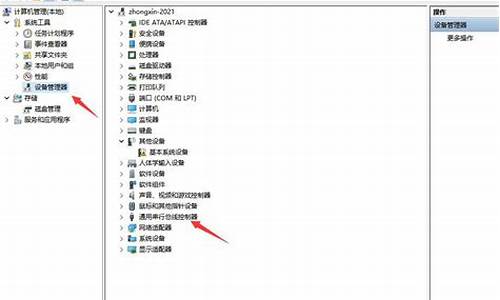惠普电脑系统恢复的三个方案,惠普怎么退电脑系统还原
1.惠普预装Windows8系统下的系统恢复选项都是什么作用?
2.惠普电脑恢复系统的方法步骤
3.惠普电脑还原卡怎么解除
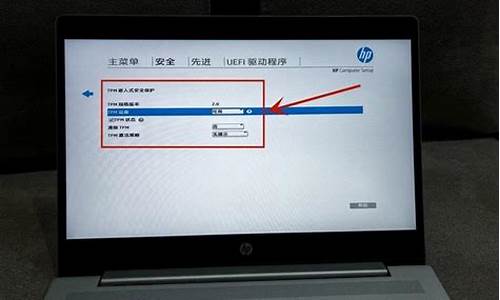
1、如果机器购买的时候有预装微软windows的操作系统,建议可以尝试保存重要的文件后重启机器在机器开机出现HP标识的时候按F11一键恢复看看是否能够解决遇到的问题。
注:如果使用F11一键恢复无法恢复机器的系统.
2、如果机器没有预装微软windows的操作系统,建议可以保存重要的文件后按下面的方法光驱引导重新安装操作系统:
①将安装光盘放入光驱,重新启动电脑
②当屏幕上出现“HP/COMPAQ”的LOGO时,连续点击“F9”键
③选择“CD/DVD ROM Drive”,按下回车(Enter)键确定。
注:由于各机型不同,光驱引导的界面略有不同,请选择代表光驱的一项。
3、关于所述的权限问题建议可以尝试按下面的方法操作看看是否能够解决您遇到的问题:
1)、请打开控制面板→用户帐户→打开或关闭用户账户控制→取消/选择使用用户账户控制(UAC)帮助保护计算机。重启计算机后看看是否能够解决您遇到的问题。
2)、更换管理员账户测试看看是否可以解决这个问题。
3)、也可以尝试开启超级管理员权限看看是否可以解决这个问题:点击开始--所有程序--附件,右键点击命令提示符--选择(以管理员身份运行)--输入(net user Administrator /active:yes),点击回车即可。
惠普预装Windows8系统下的系统恢复选项都是什么作用?
您好,欢迎您使用惠普产品~
笔记本现象通常是Windows系统内部数据读取出错产生的影响,稍后您重启计算机时连续按F8按钮选“安全模式”选项进入,观察是否还会出现这样的现象;若现象依旧或无法进入安全模式,还需要考虑重新安装系统才可以恢复系统正常运行。
安装系统时不要使用winPE软件等快速安装方式操作,软件运行时大多是借助ghost软件等快速自动安装系统,安装过程将数据强制拷贝到硬盘中,跳过了系统安装过程的逐个检测过程,这样操作会产生系统不能顺畅运行的隐患,对系统运行及系统下常用驱动安装也会产生影响的;比较理想的方法是查找不包含其他驱动或软件的纯净版系统引导安装~
希望以上回复对您有所帮助
惠普电脑恢复系统的方法步骤
您好!感谢您选择惠普产品。
根据您的描述,建议您参考下列信息:
一、Win8系统下的预装系统恢复选项:
1、同其他预装系统笔记本系统相同,在开机时连续点击F11进入掉系统恢复界面:
2、与之前的系统恢复界面不同,首先看到的是全新的“选择键盘布局”界面:
3、选择对应的语言,中文选择“微软拼音简捷”即可,同时选择查看 更多键盘布局可以看到不同的键盘布局:
4、中文(简体)- 美式键盘在最后一页:
二、点击对应的“键盘布局“后,进入到系统恢复主界面,主要由“继续”、“使用设备”、“疑难解答”、“关闭电脑”四个选项组成:
选择“继续”会退出并进入windows8 ;选择“使用设备”相当于用外接设备引导安装系统;选择“关闭电脑”会关机,不再详述。
重点在于“疑难解答”:
“疑难解答”包括:“恢复电脑”、“高级选项”、“初始化电脑”、“Recovery Manager”组成。
1、“恢复电脑”:
你的文件和个性化设置不会被更改。
你的电脑设置将还原为默认设置。
将保留来自Windows应用商店的应用。
将删除您通过光盘或网站安装的应用。
将在你的桌面上保持一个删除应用的列表。
点击“下一步”继续,选择目标操作系统:
2、“高级选项”包括:“系统还原”、“命令提示符”、“系统映像恢复”、“UEFI固件中更改设置”、“自动修复”。
(1)选择“系统还原”,然后选择对应的操作系统,和Windows下的“系统还原”功能相同:
(2)选择“命令提示符”,进入“命令提示符”界面:
(3)选择“系统映像恢复”,可以通过已经创建过的系统映像恢复系统。但是如果之前没有创建过系统映像,该功能无法使用:
(4)选择“UEFI固件设置”,重启后可以更改UEFI的固件设置,实际相当于开机按“ESC”键作用:
(5)选择“自动修复”,并选择对应的操作系统,笔记本诊断并尝试修复系统问题。但有时,“自动修复”是无法修复计算机的:
3、“疑难解答”界面:
选择“初始化电脑”可以选择“仅删除我的文件”和“完全清理驱动器”。
4、“Recovery Manager”:
有“系统恢复”功能和“最低限度的映像恢复”选择相应的选项就可以进行相应的系统恢复。
希望以上回复能够对您有所帮助。
惠普电脑还原卡怎么解除
我们可以在 win7 系统出现故障时,恢复到出厂状态,那么惠普电脑系统怎么恢复呢?就让我来告诉大家惠普电脑系统恢复的 方法 吧,希望可以帮助到大家。
惠普电脑恢复系统的方法惠普电脑系统恢复方法一
惠普系统还原的第一种方法是使用内建的恢复分区D(Recovery)(大概10GB左右)来恢复系统。开机的时候按F11,在弹出的视窗中选择高级选项?系统恢复?直接恢复系统但不备份?然后等他自动帮你格式化,会自动重新开机,接下来就是初始化的设定,比如选择时区,为电脑设定使用者账户和密码等等。
在系统下面,开始?所有程序?Recovery Manager?Recovery Manager/系统还原,之后会重新开机,之后的步骤就是选择高级选项?系统恢复?直接恢复系统但不备份?然后等他自动帮你格式化,会自动重新开机,接下来就是初始化的设定,比如选择时区,为电脑设定使用者账户和密码等等。
惠普电脑系统恢复方法二
惠普系统还原的第二种方法是利用恢复光盘恢复系统。这个你需要首先为自己的电脑刻录一套恢复光盘,需要DVD+R/-R的光盘2-3张左右。刻录方法是:开始?所有程序?Recovery Manager?Recovery Disk Creation.然后它一开始会做刻录前的系统分析,100%后会提示你放入空白光盘。然后按照屏幕上的步骤操作就可以了。
这里值得注意的是在刻录的时候,要外接电源,以防止刻录过程意外断电而中止。每台机器只能刻录一套恢复光盘。若你刻录失败,新机的话可以尝试联络惠普售后客服电话申请恢复光盘。使用光盘恢复的话,把你的光盘按照顺序放入光驱中,按照荧幕提示就好。
惠普系统恢复注意事项
在进行惠普系统还原之前,你应该首先尝试所有 其它 的系统修复方案,如果这些方案全都无法解决问题的话,再考虑执行完全系统还原,而且在此之前一定要备份相关数据。将文件保存到外部存储介质如光盘上,还要记下你的电子邮件配置。一旦开始执行系统还原,该进程将无法中止或倒退。
惠普系统还原将尝试从恢复分区还原你的惠普 笔记本 硬盘。如果屏幕上显示一条信息,提示你恢复分区丢失或损坏,那么你需要使用惠普恢复光盘来将硬盘恢复为出厂设置。如果你之前没有创建惠普光盘,你就必须与惠普练习,订购一套新的恢复光盘。
在完成系统还原操作后,请马上使用HP Health Check软件更新你电脑系统的硬件驱动程序,然后使用Windows Update检查安全补丁和其它软件更新,还要重新安装和更新您的杀毒软件。
步骤如下:
1、打开电源,启动电脑,按下F10键,进入同方易教界面。
2、输入密码(默认密码可能是1234),单击“确定”按钮。
3、进入“系统管理”界面,选择“系统工具”、“分区信息”,将分区名称为OS1的还原方式设置为“不使用”,然后点击“保存退出”按钮。
4、取消还原设置完毕,重新启动电脑,电脑就没有还原功能了。
声明:本站所有文章资源内容,如无特殊说明或标注,均为采集网络资源。如若本站内容侵犯了原著者的合法权益,可联系本站删除。